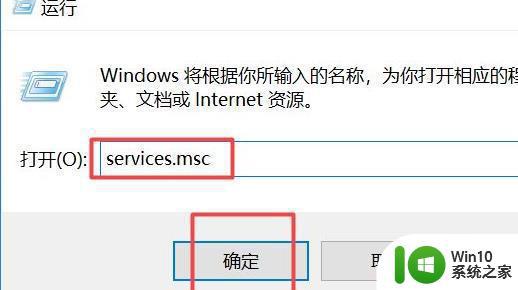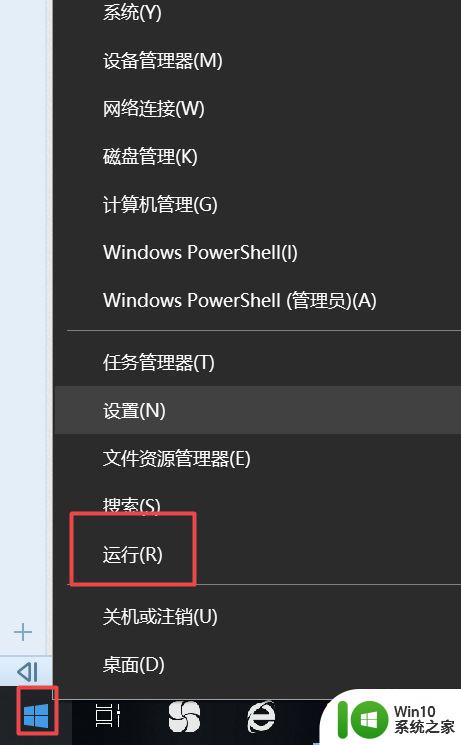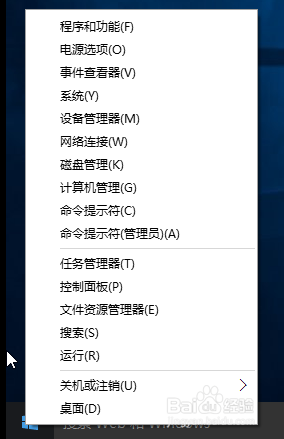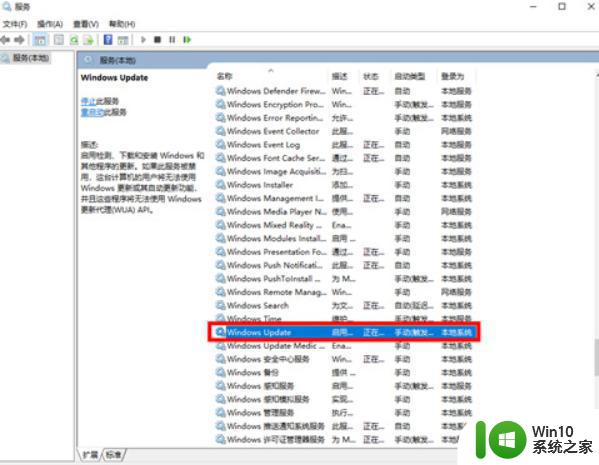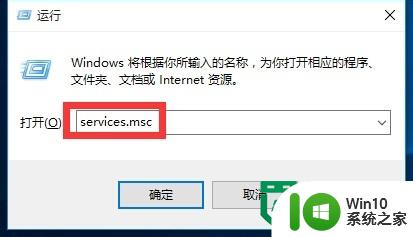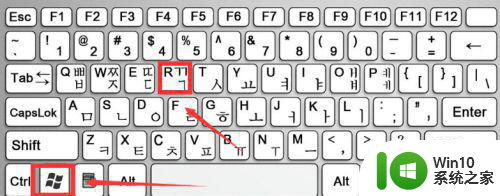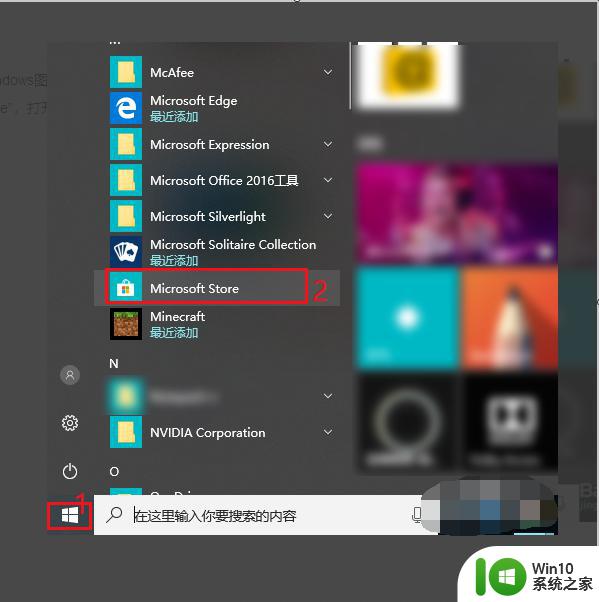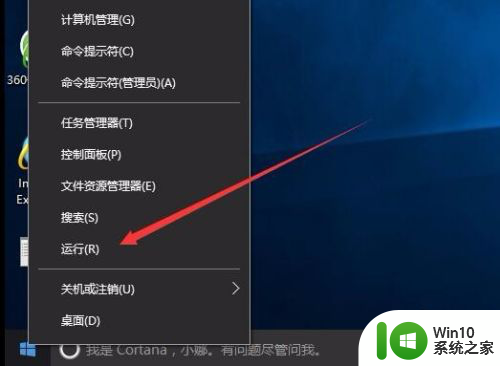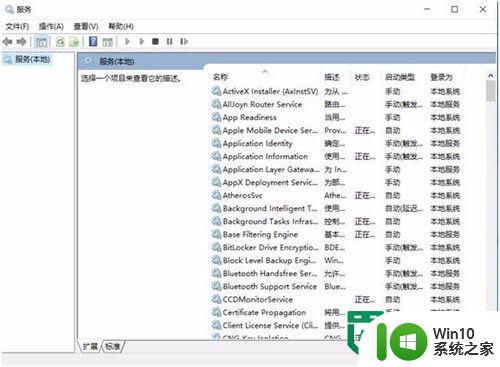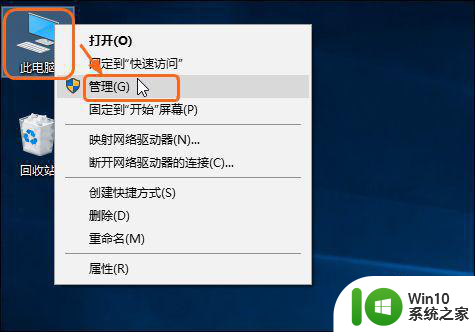win10设置禁止更新的方法 win10如何关闭自动更新
更新时间:2024-03-25 16:00:25作者:yang
在使用Win10操作系统时,不少用户会觌到系统自动更新的困扰,为了避免更新带来的不便,可以通过设置禁止更新的方法来解决问题。关闭自动更新可以有效地避免系统在不合适的时间点自动更新,让用户能够更加方便地掌控自己的电脑使用体验。接下来我们将介绍Win10如何关闭自动更新的具体操作步骤。
win10如何关闭自动更新:
1、首先打开“应用商店”。
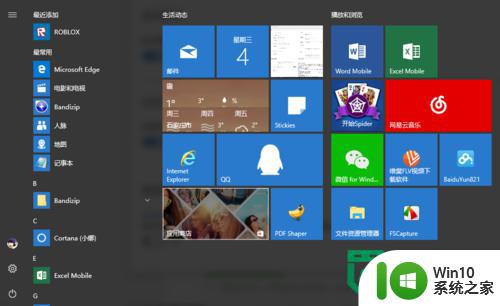
2、点击头像,然后选择“下载和更新”,打开“下载和更新”窗口。
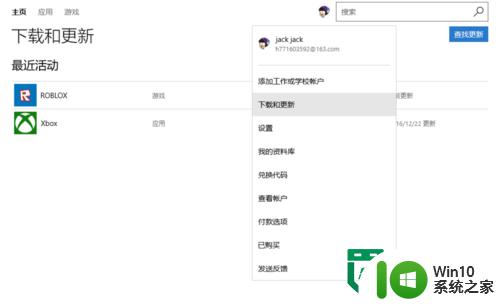
3、看到有xbox的更新纪录。
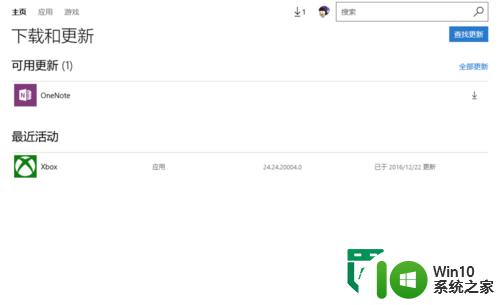
4、点击头像,选择“设置”,打开“设置”窗口。
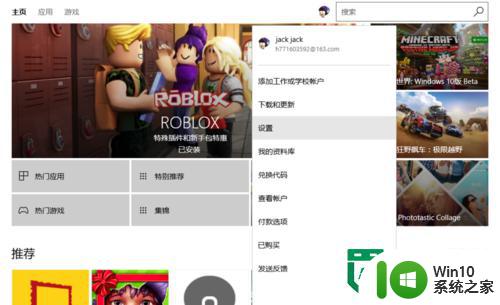
5、看到默认情况下,
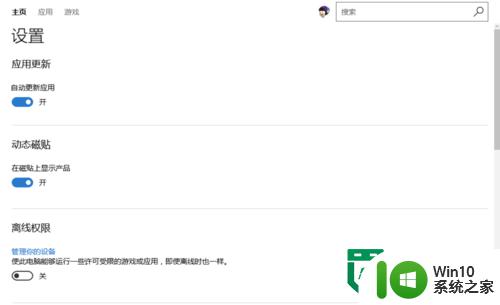
6、将默认时开启的自动更新应用选项关闭,就可以了。
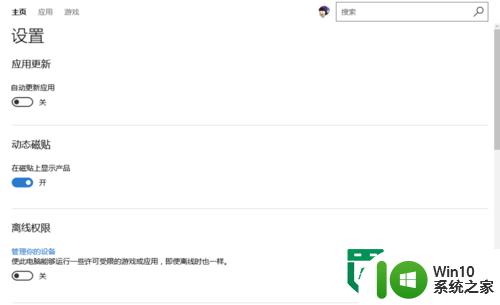
7、若时想重新改回自动更新应用,还在这里将选项点亮就可以了。
以上就是关于win10设置禁止更新的方法的全部内容,有出现相同情况的用户就可以按照小编的方法了来解决了。